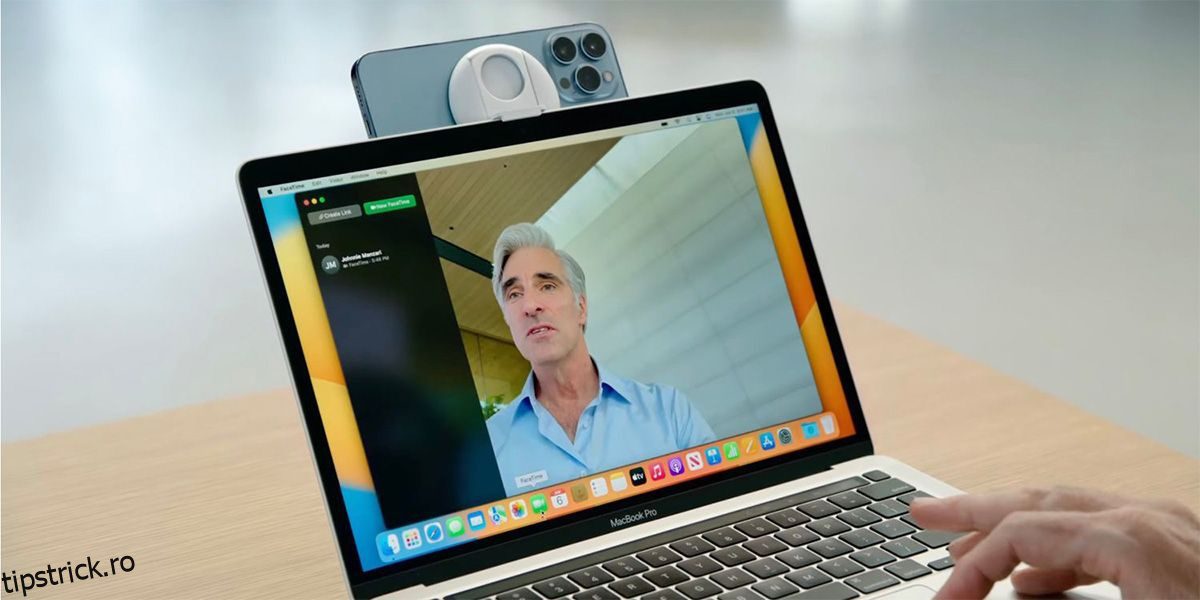iPhone-ul este destul de popular, mai ales datorită camerei sale. Cu el, puteți face niște fotografii foarte frumoase și puteți înregistra amintirile preferate la calitate înaltă. Dar știi că poți face mult mai mult cu aplicația Cameră a iPhone-ului tău?
Ei bine, dacă nu, iată ghidul nostru care detaliază toate lucrurile interesante pe care le poți face cu el. De la traducerea textului la scanarea documentelor și identificarea obiectelor străine, camera iPhone-ului poate face multe. Deci, continuă să citești.
Cuprins
1. Înlocuiți camera web a Mac-ului dvs
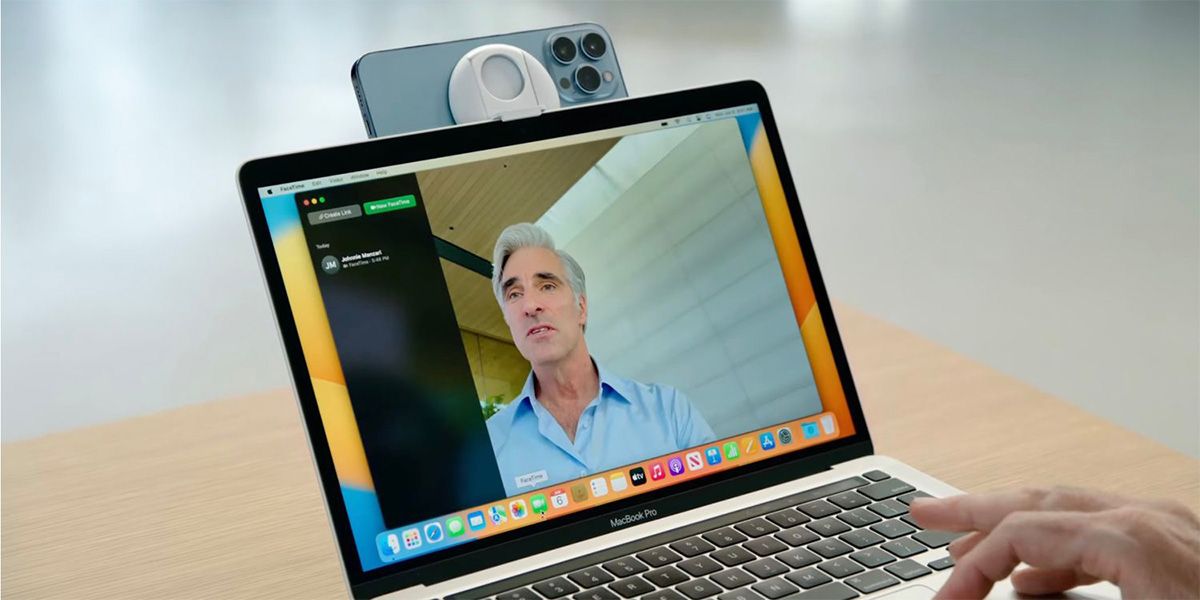 Credit imagine: Măr
Credit imagine: Măr
Tehnologia care alimentează camera iPhone-ului se simte mult mai bine decât cea a lui Mac. Și în lumea de azi, a avea un computer cu o cameră web grozavă devine din ce în ce mai important dacă iei o mulțime de apeluri video, de exemplu.
Apple a lansat funcția Camera de continuitate alături de macOS Ventura și iOS 16. Datorită acestui plus, puteți avea o calitate mai bună a camerei web pe Mac. Funcționează fără fir și fără probleme în mai multe aplicații de videoconferință, de la FaceTime la Zoom.
Folosind funcția Camera de continuitate, puteți profita mai mult de camera iPhone-ului și vă puteți intensifica jocul de apeluri video cu efecte video interesante, cum ar fi Center Stage, care vă ține automat în mijlocul cadrului și Desk View, care vă arată simultan fața. si birou.
2. Scanați documente și coduri QR
Anterior, este posibil să fi descărcat o aplicație terță parte pentru a vă ajuta să scanați documente sau coduri QR. Acesta este un proces lung, plictisitor, care s-ar putea să nu fie complet sigur. Cu toate acestea, cu aplicația nativă Camera, puteți scana ușor și în siguranță documente pe iPhone și le puteți salva în aplicația Fișiere sau Note.
De asemenea, deoarece codurile QR devin un mijloc popular de accesare a meniurilor, fișierelor și site-urilor web, nu mai trebuie să introduceți manual URL-urile. Deci, când sunteți afară și aveți nevoie să accesați unele informații, deschideți camera iPhone-ului pentru a accesa meniul la un restaurant sau pentru a vă conecta la o rețea Wi-Fi. Îndreptați-l către codul QR și veți fi redirecționat către pagina web corespunzătoare în câteva secunde.
3. Copiați și traduceți textul
Dacă ești vreodată în contact cu un obiect, poate un fluturaș sau o carte cu o limbă străină, camera iPhone-ului tău poate deveni un traducător personal. Tot ce trebuie să faceți este să îndreptați camera către textul străin și, în câteva secunde, funcția Live Text integrată în camera iPhone ar trebui să recunoască imprimarea.
Asigurați-vă că textul se află în cadrul galben, atingeți pictograma Live Text, apoi atingeți pictograma Traducere și va apărea o traducere destul de simplă a textului în limba preferată.
În timp ce această funcție de traducere a camerei iPhone este un instrument mic și ingenios care ajută la depășirea barierelor lingvistice, este limitată. Cu toate acestea, funcția Live Text facilitează copierea directă a textului din aplicația Cameră și inserarea acestuia în browser sau aplicația de traducător.
Deci, nu trebuie să pierdeți timpul tastând texte lungi; doar îndreptați camera, așteptați ca Live Text să-l recunoască și copiați și inserați după cum doriți.
4. Convertiți valuta și unitățile
Telefoanele noastre fac atât de ușor să faci ceea ce odată a fost herculean. Deci, nu trebuie să memorați diferitele unități, să vă gândiți la cursul de schimb curent și apoi să faceți niște sarcini de matematică mentală pentru a face niște conversii simple. Lasă aplicația Cameră să rezolve asta pentru tine.
Tot ce trebuie să faceți este să îndreptați camera iPhone-ului către cifrele pe care doriți să le convertiți, să vă asigurați că se află în cadrul galben și să atingeți pictograma Live Text. Ar trebui să recunoască instantaneu cifrele și să le afișeze cu o pictogramă de conversie în colțul din stânga jos. Atingeți-l pentru a vedea valoarea corespunzătoare. Acest lucru funcționează perfect atât pentru unități, cât și pentru monede.
5. Măsurați obiectele
Este posibil să fi uitat să-ți împachetezi rigla sau banda de măsurat cu tine. Dar te poți baza pe camera iPhone-ului tău dacă mai trebuie să obții niște măsurători. Și dacă aveți un iPhone 12 Pro sau un model Pro mai nou, acesta vine cu un senzor LiDAR pentru măsurători precise.
Puteți obține măsurători ale obiectelor și ale distanței utilizând aplicația Measure preinstalată care funcționează cu camera iPhone și senzorul LiDAR (pe modelele compatibile). Îl poți folosi chiar și pentru a măsura înălțimea altei persoane. Și acesta este doar unul dintre modalitățile interesante de a utiliza LiDAR pe iPhone.
6. Măriți elementele
Poate că nu ați observat că o aplicație mică și ingenioasă numită Magnifier, care vine preinstalată pe iPhone, vă poate transforma camera într-o lupă. Vă poate ajuta să priviți mai îndeaproape textele sau obiectele minuscule fără să mijiți ochii.
O puteți configura rapid dacă urmați ghidul nostru detaliat despre utilizarea aplicației Magnifier pentru iPhone. Cu el, vei putea vedea și mai bine obiectele din jur.
7. Identificați obiecte cu privirea vizuală
Ori de câte ori dai peste un articol și te gândești: „Ce este acesta?” Amintiți-vă că camera dvs. iPhone poate fi folosită ca motor de căutare vizuală, ajutându-vă să aflați mai multe despre împrejurimile dvs. Ar putea fi o plantă, un animal sau un reper.
Tot ce trebuie să faci este să captezi o imagine cu camera iPhone-ului tău, iar iPhone-ul tău adaugă câteva informații la fotografie pentru a-ți oferi mai mult context.
Pentru a utiliza Visual Look Up, deschideți fotografia pe care ați făcut-o în aplicația Fotografii. Dacă funcția de căutare vizuală a iPhone-ului dvs. recunoaște obiecte, butonul obișnuit Info (i) capătă o strălucire. Atinge butonul respectiv sau glisează în sus pe fotografie. Apoi, atingeți opțiunea de lângă Căutare în sus pentru a vedea rezultate relevante, așa cum este indicat în capturile de ecran de mai sus.
Deschideți camera iPhone și explorați
Învățarea tuturor modalităților distractive în care puteți folosi Camera iPhone poate face cu adevărat diferența. Acum, știți că aveți un convertor valutar, o lupă, un traducător și un scanner de documente, toate într-o singură aplicație pe iPhone.
Data viitoare când trebuie să obțineți o măsurare sau o conversie rapidă, nu trebuie să vă deranjați să găsiți și să instalați o aplicație terță parte pe iPhone.